مجموعة تي بي لينك TL wr841nd. معايير البيانات اللاسلكية وسرعاتها
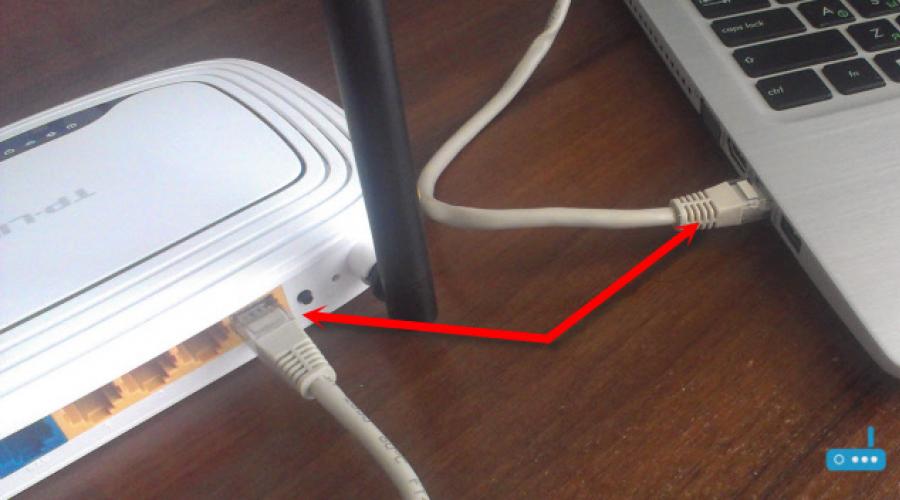
على الرغم من أن جهاز التوجيه TP-Link TL-WR841ND قد تم إيقاف إنتاجه بالفعل، إلا أنني قررت الاستعداد تعليمات مفصلةمن خلال إعداده. مع الصور ولقطات الشاشة و وصف تفصيليعملية الإعداد. وينبغي أن يكون هذا دليلا للدمى. والذي يبدو لي أنه سيكون مفيدًا للكثيرين ليس فقط للإعداد، ولكن أيضًا في عملية حل بعض مشكلات جهاز التوجيه. نظرًا لأن هذا جهاز توجيه شائع جدًا، فأنا متأكد من أن هذا الدليل سيكون ذا صلة لسنوات عديدة قادمة.
يعد TP-Link TL-WR841ND نموذجًا شائعًا للغاية. هذا الموجه مع "الأخ الأصغر" TL-WR841N (والتي تختلف بشكل أساسي فقط في الهوائيات غير القابلة للإزالة)احتلت دائمًا أعلى المبيعات في المتاجر الأكثر شهرة على الإنترنت. وشعبيتها ملحوظة حتى من خلال التعليمات الموجودة في هذا الموقع ومن الأسئلة الموجودة في التعليقات. تم تحديث هذا النموذج وتحسينه عدة مرات. هناك 11 إصدارًا للأجهزة. جهاز توجيه ناجح حقًا مع نسبة سعر/جودة جيدة.
أما بالنسبة لإعداد TP-Link TL-WR841ND، فكل شيء بسيط للغاية. ، والتي تأتي متضمنة، أو من خلال واجهة الويب. سأقوم بتكوينه من خلال لوحة التحكم (عبر المتصفح). كما هو الحال مع أي جهاز توجيه، فإن الشيء الرئيسي هو تعيين المعلمات الصحيحة للاتصال بالإنترنت. بعد ذلك، تحتاج إلى إعداد شبكة Wi-Fi ويفضل تغيير كلمة المرور للدخول إلى لوحة التحكم. إذا كان لديك IPTV، فستحتاج أيضًا إلى إجراء بعض الإعدادات.
سأحاول وصف كل شيء بأكبر قدر ممكن من التفاصيل. في بعض الحالات سأقدم روابط للآخرين، مقالات مفيدة. لا تجمع كل الإعدادات (والتي لن تكون مفيدة للكثيرين)في صفحة واحدة، وحتى لا تكون التعليمات كبيرة جدًا ومربكة.
من المستحسن القيام به قبل الإعداد:
كيفية توصيل TP-Link TL-WR841ND والانتقال إلى الإعدادات؟
يمكنك توصيل محول الطاقة بجهاز التوجيه على الفور وتوصيله بمنفذ طاقة. إذا لم تضيء المؤشرات الموجودة على جهاز التوجيه، فتحقق من تشغيل الطاقة باستخدام الزر الموجود بالقرب من الموصل لتوصيل محول الطاقة.
إذا كان لديك جهاز كمبيوتر مكتبي أو كمبيوتر محمول، فإنني أوصي بإعداد جهاز التوجيه عبر كابل الشبكة عن طريق توصيله بالكمبيوتر. استخدم كابل الشبكة المرفق لتوصيل TP-Link TL-WR841ND بجهاز الكمبيوتر الخاص بك.

ثم قم بتوصيل الكابل من مزود الإنترنت أو مودم ADSL بمنفذ WAN الخاص بجهاز التوجيه.

تأكد من توصيل كل شيء بشكل صحيح.
ماذا تفعل إذا لم يكن لديك جهاز كمبيوتر/كمبيوتر محمول؟
في هذه الحالة، يمكنك تكوين TL-WR841ND من هاتفك أو جهازك اللوحي. من الواضح أن الاتصال عبر كابل الشبكة لن ينجح. لذلك، تحتاج إلى الاتصال بشبكة Wi-Fi، والتي سيقوم جهاز التوجيه بتوزيعها مباشرة بعد تشغيله. تتم الإشارة إلى اسم المصنع لشبكة Wi-Fi (وإن لم يكن دائما)على الملصق الموجود أسفل جهاز التوجيه. إذا كانت الشبكة مغلقة بكلمة مرور، فسيتم الإشارة أيضًا إلى كلمة المرور نفسها (PIN) على جهاز التوجيه نفسه.

عندما يتم توصيل كل شيء، نجلس على الكمبيوتر، أو نأخذ جهاز محمولمن خلالها سنقوم بتكوين TP-Link TL-WR841ND، ونفتح أي متصفح وننتقل إلى العنوان tplinkwifi.net. يمكنك أيضًا فتح الإعدادات على 192.168.0.1 ، أو 192.168.1.1 .
يمكنك رؤية عنوان إدخال إعدادات جهاز التوجيه وتسجيل الدخول/كلمة المرور الخاصة بالمصنع على ملصق على الجهاز نفسه.
قد يعتمد العنوان على إصدار جهاز جهاز التوجيه. في صفحة الترخيص، تحتاج إلى تحديد تسجيل الدخول وكلمة المرور الخاصة بك. إعدادات المصنع: المشرف والمشرف.

مقالات قد تكون مفيدة في هذه المرحلة:
- ماذا تفعل إذا .
للتكوين، يمكنك استخدام معالج الإعداد السريع. ربما سيكون أكثر ملاءمة لك.

سأوضح لك عملية الإعداد بدون معالج.
إعداد اتصال بالإنترنت
بمجرد تسجيل الدخول إلى واجهة الويب الخاصة بجهاز التوجيه، أول شيء يتعين علينا القيام به هو إعداد اتصال بالإنترنت. ببساطة، في إعدادات جهاز التوجيه، حدد نوع الاتصال الذي يستخدمه مزود الخدمة الخاص بك، وإذا لزم الأمر، قم بتعيين المعلمات الضرورية.
لإعداد كل شيء دون أي مشاكل، يجب أن يكون لديك معلومات اتصال دقيقة. عليك أن تعرف نوع الاتصال الذي تريد تحديده في الإعدادات. يمكنك التحقق من هذه المعلومات مع دعم مزود الخدمة الخاص بك. وإذا لم يكن لديك "IP الديناميكي"، فسوف تحتاج إلى تعيينه خيارات إضافية. عادةً ما يكون هذا اسم مستخدم وكلمة مرور. قد يكون هناك أيضًا عنوان خادم. يتم توفير هذه المعلومات من قبل المزود. سيكون من الجيد أيضًا توضيح ما إذا كان هناك ربط بعنوان MAC.
فقط عندما يكون لديك المعلومات اللازمة، يمكنك البدء في الإعداد. خلاف ذلك، قد يكون هناك العديد من المحاولات الفاشلة.
IP الديناميكي (DHCP)
إذا كان مزود الخدمة الخاص بك يستخدم هذا النوع من الاتصال، فيجب أن يعمل الإنترنت من خلال جهاز التوجيه بدونه إعدادات إضافية (إذا كان جهاز التوجيه في إعدادات المصنع). نظرًا لأن "IP الديناميكي" هو الإعداد الافتراضي.
في قسم "الشبكة" - "WAN"، تحتاج إلى التحقق من تثبيت نوع الاتصال المطلوب.

إذا كان كل شيء متصلاً ومهيئًا بشكل صحيح، ولكن الإنترنت لا يعمل من خلال جهاز التوجيه، فمن المرجح أن يكون مزود الخدمة الخاص بك مرتبطًا بعنوان MAC. يرجى توضيح هذه النقطة. إذا كان هناك ربط، فأنت بحاجة إلى استنساخ عنوان MAC الموجود على جهاز التوجيه من الكمبيوتر الذي كان الإنترنت متصلاً به مسبقًا، أو تسجيل عنوان MAC الخاص بالموجه لدى الموفر. يشار إليه في الجزء السفلي من الملصق.
يمكنك استنساخ MAC في علامة التبويب "الشبكة" - "استنساخ عنوان MAC".

يجب أن يكون جهاز التوجيه متصلاً عبر الكابل بالكمبيوتر الذي تم توصيل الإنترنت به.
PPPoE وPPTP على TL-WR841ND (Rostelecom، Beeline)
في قسم WAN، حدد نوع الاتصال المناسب PPPoE أو PPTP. يرجى الإشارة إلى المعلمات المطلوبة أدناه. عادةً ما يكون هذا اسم مستخدم وكلمة مرور. وعلى الأرجح أنك تحتاج أيضًا إلى تعيين "IP الديناميكي"، وتأكد من ضبط "الاتصال تلقائيًا".

بعد ذلك، يمكنك محاولة بدء الاتصال. وإذا تم إنشاء الاتصال، فاحفظ الإعدادات.
تم تكوين PPTP بنفس الطريقة تمامًا. هناك فقط قد تظل بحاجة إلى تحديد عنوان الخادم (يتم إصداره، مثل المعلمات الأخرى، من قبل الموفر).
ماذا تفعل إذا لم يكن هناك اتصال بالإنترنت؟
تحقق من اتصال الكابل بمنفذ WAN. تأكد من قيامك بضبط الإعدادات الصحيحة. وتحقق مما إذا كان هناك ربط بعنوان MAC. يمكنك معرفة كل هذا من مزود الخدمة الخاص بك. انتبه أيضًا إلى كيفية تصرف مؤشر الإنترنت. على TP-Link TL-WR841ND، يجب أن يومض باللون الأخضر بشكل نشط. التأكد من أن الإنترنت يعمل بشكل مباشر (بدون راوتر).
مهم! إذا بدأت الاتصال بالموفر قبل تثبيت جهاز التوجيه على جهاز الكمبيوتر الخاص بك، فلن تحتاج إلى القيام بذلك الآن. لقد قمنا بتكوين هذا الاتصال على جهاز التوجيه. الآن سيتم إنشاء اتصال بالإنترنت.
إذا لم يعمل الإنترنت من خلال جهاز التوجيه، فلا فائدة من مواصلة الإعداد.
مقالات مفيدة
في هذا الدليلدعونا نلقي نظرة فاحصة على كيفية التكوين موزع انترنت TP-Link TL-WR841ND لموفري الإنترنت الأكثر شهرة التاليين في روسيا:
- الخط المباشر
- روستيليكوم
سيتم مناقشة خطوات الإعداد التالية خطوة بخطوة:
- كيفية توصيل تي بي لينك TL-841 ND
- كيفية الدخول إلى الإعدادات وتعيين معلمات الاتصال لـ Beeline أو Rostelecom
- اعدادات الامان شبكة لاسلكية(كلمة السر واي فاي)
- إعداد تلفزيون Rostelecom و Beeline IPTV
بشكل عام، يمكنك البدء: من غير المرجح أن يستغرق إعداد جهاز التوجيه أكثر من 10 دقائق.
كيفية توصيل جهاز التوجيه
على الجانب الآخر راوتر لاسلكييحتوي TP-Link TL-WR841ND على خمسة منافذ، أحدها مخصص لشبكة WAN - يجب عليك توصيل كابل Beeline أو Rostelecom به، اعتمادًا على مزود الإنترنت الذي تستخدمه.
مرفق مع الجهاز أيضًا قصير كابل الشبكة: قم بتوصيل أحد منافذ LAN الموجودة على جهاز التوجيه ببطاقة الشبكة الخاصة بجهاز الكمبيوتر أو الكمبيوتر المحمول. يمكن إجراء الإعداد دون استخدام اتصال سلكي، عبر Wi-Fi، ولكن إذا أمكن، فمن الأفضل استخدام اتصال سلكي.
آخر نقطة مهمة: أثناء الإعداد، يجب قطع اتصال Rostelecom (اتصال عالي السرعة) أو اتصال Beeline (L2TP) على الكمبيوتر نفسه - ليست هناك حاجة لتوصيله وبعد تكوين جهاز التوجيه، سيقوم بإنشاء اتصال بشكل مستقل و وعندها فقط "توزيعها" على الأجهزة الأخرى.
وأخيرًا: إذا لم تتمكن في الخطوة التالية من الوصول إلى واجهة إعدادات الويب، .
كيفية الدخول إلى إعدادات الراوتر
لتسجيل الدخول إلى واجهة الويب إعدادات تي بي لينك TL-WR841ND، قم بتشغيل أي متصفح وأدخل 192.168.0.1 أو tplinklogin.net في شريط العناوين، وعندما يُطلب منك إدخال اسم المستخدم وكلمة المرور، استخدم admin لكليهما. ألاحظ أن المعلومات المتعلقة بمعلمات تسجيل الدخول الافتراضية متوفرة على ملصق أسفل جهاز التوجيه اللاسلكي.

بعد تسجيل الدخول يجب أن تكون قيد التشغيل الصفحة الرئيسيةإعدادات جهاز التوجيه. يتوفر في بعض الأجهزة باللغة الإنجليزية فقط - وسأذكر أسماء عناصر القائمة بلغتين.
إعداد TP-LINK TL-WR841ND للخط المباشر
لإعداد اتصال الإنترنت المباشر، حدد "الشبكة" - "الإنترنت" أو "الشبكة" - "WAN" من القائمة. في الصفحة التي تفتح، تحتاج إلى إدخال كافة إعدادات الاتصال لـ Beeline، وهي:
- يكتباتصالات وان(نوع اتصال الشبكة الواسعة)- L2TP أو روسيا L2TP
- اسم المستخدم و كلمة السر (مستخدماسموكلمة المرور)- معلومات من الإنترنت المنزليالخط المباشر
- اسم الخادم أوعنوان IP (VPNالخادماسم)- tp.internet.beeline.ru

احفظ هذه الإعدادات، ولا داعي لتغيير أي شيء آخر فيها. إذا تم إدخال الإعدادات بشكل صحيح، ولكن الإنترنت غير متصل بالكمبيوتر نفسه، ففي دقيقة واحدة سيقوم جهاز التوجيه بإنشاء اتصال بالإنترنت، ويمكنك فتح المواقع على الكمبيوتر، وسوف يتصل Skype، وما إلى ذلك . يمكنك المتابعة لإعداد إعدادات شبكة Wi-Fi اللاسلكية (بعد وصف إعدادات Rostelecom).
إعداد TP-Link TL-WR841 ND لـ Rostelecom
لإعداد Rostelecom Internet على TP-Link، انتقل إلى "الشبكة" - "الإنترنت" (الشبكة - WAN)، ثم قم بالضبط على الصفحة المعلمات التاليةروابط:
- يكتباتصالات وان- PPPOE
- اسم المستخدم و كلمة السر- معلومات تسجيل الدخول وكلمة المرور الخاصة بك على الإنترنت، والتي تلقيتها من Rostelecom
- اتصال ثانوي- إبطال
- وضعاتصالات وان- اتصل تلقائيا.

احفظ إعداداتك. بعد دقيقة أو دقيقتين، قم بتحديث الصفحة وسترى أن حالة الاتصال قد تغيرت إلى "متصل". وهذا يعني أن كل شيء تم بشكل صحيح.
إعداد شبكة Wi-Fi
لتكوين إعدادات الشبكة اللاسلكية، افتح عنصر القائمة "اللاسلكي"، ثم - الإعدادات الوضع اللاسلكي. في الصفحة التي تفتح، قم بتعيين اسم لشبكة Wi-Fi (SSID) الخاصة بك. يمكن أن يكون الاسم أي شيء، فهو سيساعدك على تمييز شبكتك عن الآخرين. فقط لا تستخدم السيريلية. احفظ إعداداتك.

افتح "Wireless Security" وقم بتعيين كلمة مرور Wi-Fi:
- حدد WPA-شخصي/WPA2-شخصي
- في عنصر "كلمة مرور PSK"، أدخل كلمة مرور تتكون من 8 أحرف على الأقل ولا تحتوي على أحرف روسية.
- احفظ إعداداتك.

بعد تطبيق الإعدادات، يمكنك الاتصال بجهاز التوجيه من جهاز كمبيوتر محمول أو جهاز لوحي أو هاتف عبر شبكة Wi-Fi واستخدام الإنترنت.
معلومات كاملة عن المواصفات الفنية لجهاز الشبكة مبتدأمن إحدى الشركات الرائدة، ونقاط القوة والضعف فيها، وآراء المستخدمين و تقييمات حقيقية. TP-Link TL-WR841ND: هذا الموجه هو الذي سيتم مناقشته بالتفصيل هذه المادة. إنها مثالية لإنشاء صغيرة شبكة الكمبيوترمع إمكانية الوصول إلى الإنترنت ومنطقة تغطية Wi-Fi موسعة.
نقاط القوة والضعف في هذا الموجه
تشير المراجعات إلى عيبين مهمين لهذا الموجه. TP-Link TL-WR841ND غير مجهز منفذ USB. وبناءً على ذلك، لا يمكنه أداء وظائف خادم الملفات (ولهذا السبب، لا يمكنك الاتصال به تخزين خارجي)، خادم طباعة (لهذا السبب من المستحيل توصيل الطابعة به وتنظيم إخراج الوثائق) أو توفير إمكانية تبادل البيانات البديلة مع شبكة الإنترنت العالمية (من المستحيل تثبيت مودم خارجي فيه للاتصال ل الشبكات الخلوية). العيب الثاني هو عدم وجود دعم لمعيار نقل المعلومات الأكثر تقدمًا - 802.11ac، والذي يسمح لك بنقل البيانات بسرعات أعلى من 1 جيجابايت/ثانية.
ولكن إذا أخذت في الاعتبار موضع الجهاز وتكلفته، يصبح من الواضح أن جميع العيوب المذكورة سابقًا ليست ذات صلة بهذا المكان. تتوفر هذه الخيارات على أجهزة التوجيه الأكثر تكلفة والتي تهدف إلى إنشاء شبكات لاسلكية كبيرة ذات نطاق أكبر. تسلط المراجعات الضوء أيضًا على عدد من مزايا جهاز الشبكة هذا. يتميز TP-Link TL-WR841ND بنقاط القوة التالية:
سرعة نقل عالية، والتي يمكن أن تصل في وضع 802.11n إلى 300 ميجابت/ثانية.
يتيح لك وجود هوائيين قابلين للإزالة في وقت واحد زيادة نطاق شبكتك اللاسلكية بشكل كبير. وفقا للوثائق، في الهواء الطلق يمكن أن تغطي دائرة يصل قطرها إلى 150 مترا.
تسمح لك أربعة منافذ RJ-45 بتنظيم الجزء السلكي من شبكة الكمبيوتر باستخدام زوج مجدول مضغوط.
يتيح لك وجود زر خاص إلغاء تنشيط قطاع الشبكة السلكية إذا لزم الأمر.
نظام عرض مريح وبديهي على اللوحة الأمامية.

المواصفات الفنية
يتمتع TP-Link TL-WR841ND بمواصفات فنية جيدة جدًا. خصائصه في هذا الصدد هي كما يلي:
نطاق تردد التشغيل: 2.4÷2.4835 جيجاهرتز.
يدعم تشفير رمز المرور حتى 152 بت.
تضخيم إشارة الشبكة اللاسلكية 2x5 ديسيبل.
11 قناة ممكنة لإنشاء شبكة لاسلكية.
تصل سرعة نقل المعلومات في القطاع اللاسلكي إلى 300 ميجابت/ثانية.
زيادة قطر منطقة تغطية إشارة WiFi، والتي يمكن أن تصل في المناطق المفتوحة إلى 150 مترًا.
يوفر وجود جدار حماية مدمج أقصى درجة من الأمان لشبكة الكمبيوتر الداخلية.
معدات
تم تجهيز جهاز التوجيه TP-Link TL-WR841ND على النحو التالي:
2 هوائيات قابلة للإزالة.
دليل سريع لإعداد جهاز التوجيه الخاص بك بسرعة.
مزود طاقة بجهد خرج 9 فولت و العاصمة 0.6 أ.
قرص مضغوط يحتوي على نسخة إلكترونية من الوثائق الكاملة وبرامج التشغيل.
كابل مزدوج ملتوي بطول 1 متر، مجعد من الجانبين.
دليل المستخدم وبطاقة الضمان.

توقيت الاتصال والإعداد
توصي هذه المادة بتكوين TP-Link TL-WR841ND على مرحلتين. تم تبسيط الإعداد إلى حد كبير، ويمكن لأي مالك لمعدات الشبكة هذه القيام بذلك. تحتاج أولاً إلى تجميع مخطط مؤقت. علاوة على ذلك، من الأفضل القيام بذلك على مقربة نسبية من جهاز كمبيوتر أو كمبيوتر محمول. ستحتاج أيضًا إلى مقبس مجاني بجهد 220 فولت لتوصيل مصدر الطاقة الخاص بجهاز الشبكة بالشبكة التيار المتناوب. يتم تجميع دائرة التوقيت في هذه الحالة، مع إيقاف تشغيل الجهاز بالكامل، على النحو التالي:
قم بتثبيت مصدر الطاقة في المنفذ. ويتم توصيل سلكه بدوره بالمقبس المقابل لجهاز التوجيه.
من جهة يتم توصيله بأي منفذ أصفر برقم تسلسلي من 1 إلى 4. ويتم تثبيت الطرف الثاني في المنفذ بطاقة الشبكةجهاز كمبيوتر شخصي أو كمبيوتر محمول.
التحقق من صحة الدائرة المجمعة. بعد ذلك، قم بتشغيل مفتاح تبديل الطاقة الموجود في الجزء الخلفي من جهاز التوجيه. نقوم أيضًا بتشغيل الكمبيوتر وننتظر حتى ينتهي التحميل.
في المستقبل، تحتاج إلى إجراء التلاعبات التالية مع برمجةجهاز التوجيه:

قبل أن نبدأ في إعداد جهاز التوجيه، دعونا نتحقق من إعدادات الاتصال باستخدام شبكه محليه. لهذا:
ويندوز 7
انقر على " يبدأ", "لوحة التحكم".
ثم اضغط على " عرض حالة الشبكة والمهام".


اتصال الشبكة المحليةملكية".

ثم اختر من القائمة " بروتوكول الإنترنت الإصدار 4 (TCP/IPv4)" و اضغط " ملكية".

"" و""، ثم اضغط على الزر " نعم".

ويندوز 10
انقر على " يبدأ", "خيارات".

ثم اضغط على " شبكة تواصل وانترنت".


في النافذة التي تفتح نرى " إيثرنت". انقر عليه انقر على اليمينالماوس، حدد " ملكية".

ثم اختر من القائمة " إصدار IP 4 (TCP/IPv4)" و اضغط " ملكية".

في النافذة التي تفتح، تحتاج إلى تحديد المربع " الحصول على عنوان IP تلقائيا" و " الحصول على عنوان خادم DNS تلقائيًا"، ثم اضغط على الزر" نعم".

توصيل جهاز التوجيه TP-Link TL-WR841ND بالكمبيوتر
والخطوة التالية هي توصيل جهاز التوجيه تي بي لينك TL-WR841NDإلى الكمبيوتر المحمول الخاص بك أو كمبيوتر شخصي(الكمبيوتر). للقيام بذلك، تحتاج إلى توصيل الكابل الذي قدمه لك مزود الخدمة الخاص بك بالمنفذ الأزرق لجهاز التوجيه (أي هذا هو الكابل الذي يذهب إلى شقتك أو منزلك أو مكتبك، وما إلى ذلك من الخارج)، والكابل المرفق مع جهاز التوجيه، أحد طرفيه في أحد المنافذ الأربعة، المميزة باللون الأصفر على جهاز التوجيه، وقم بتوصيل الطرف الآخر بالكمبيوتر المحمول أو الكمبيوتر الشخصي. ونعم، لا تنس توصيل كابل الطاقة.

ترخيص جهاز التوجيه TP-Link TL-WR841ND
لذلك، قمنا بتوصيل جهاز التوجيه، والآن تحتاج إلى استخدام أي متصفح (سواء كان ذلك جوجل كروم, موزيلا فايرفوكس, متصفح الانترنت، وما إلى ذلك) الدخول إلى واجهة الويب الخاصة به. للقيام بذلك، افتح المتصفح وأدخل عنوان جهاز التوجيه في شريط العناوين: 192.168.0.1 واضغط على الزر " يدخل" على لوحة المفاتيح لديك (في الطرز القديمة من جهاز التوجيه هذا، قد يكون هذا العنوان هو: 192.168.1.1 ).
- اسم المستخدم - مسؤل
- كلمة المرور - مسؤل
لذلك، أدخل البيانات واضغط على " مدخل"


إعداد جهاز التوجيه Tp-Link TL-WR841ND
وأخيرًا وصلنا إلى واجهة الويب الخاصة بجهاز التوجيه وتحتاج الآن إلى تكوين الجهاز. أولاً، لنقم بتأمين الشبكة اللاسلكية عن طريق تعيين كلمة مرور لشبكة Wi-Fi. بعد ذلك ستحتاج إلى معرفة نوع الاتصال المستخدم للوصول إلى الإنترنت، هل هو PPTP أو L2TP أو PPPOE. يمكنك معرفة ذلك عن طريق الاتصال بمزود الخدمة الخاص بك (هذه هي المنظمة التي أبرمت معها اتفاقية لتوفير خدمات الإنترنت). لذلك، دعونا نبدأ في إعداد جهاز التوجيه.
تعيين كلمة مرور للواي فاي
أوجه انتباهكم إلى تعليمات الفيديو لتعيين كلمة مرور لشبكة Wi-Fi على جهاز التوجيه تي بي لينك TL-WR841ND
دعونا أيضًا نلقي نظرة مكتوبة وتوضيحية على إعداد كلمة مرور Wi-Fi على جهاز التوجيه تي بي لينك TL-WR841ND.
على واجهة الويب، حدد "علامة التبويب" في القائمة الوضع اللاسلكي"وندخل" الإعدادات اللاسلكية". هنا من الضروري في العمود " اسم الشبكة اللاسلكية:"ابتكر اسمًا لشبكتك اللاسلكية وأشر إليه؛ سيضيء هذا الاسم بعد ذلك عند الاتصال بالشبكة. ثم حدد " منطقة:" - روسيا. بعد ذلك، انقر فوق " يحفظ".

بعد ذلك، انتقل إلى القائمة الموجودة في علامة التبويب " الأمن اللاسلكي". هنا سوف نقوم بإعداد كلمة مرور للشبكة اللاسلكية المخترعة أعلاه، ولهذا نختار نوع التشفير " WPA/WPA2-شخصي (مستحسن)"ثم أدناه في الميدان" كلمة مرور بي إس كيه"لقد توصلنا إلى كلمة المرور وأدخلها. ثم انقر فوق " يحفظ".

بعد أن ضغطنا " يحفظ"ستظهر رسالة أعلى هذا الزر تشير إلى أنه تم حفظ الإعدادات ونحن الآن بحاجة إلى إعادة تشغيل جهاز التوجيه. وهذا ما نقوم به بالضغط على الزر" انقر هنا"عن طريق إرسال جهاز التوجيه لإعادة التشغيل. بعد إعادة التشغيل، سيظهر اسم شبكتك اللاسلكية في إعدادات الشبكة بجهاز الكمبيوتر الخاص بك.
إعداد PPTP
PPTPعلى جهاز التوجيه تي بي لينك TL-WR841NDعلى سبيل المثال راوتر تي بي لينك TL-WR1043ND.
دعونا أيضا نكتب ونوضح PPTPعلى جهاز التوجيه تي بي لينك TL-WR841ND.
شبكة"، ثم " شبكه عالميه".
في " يكتب اتصالات وان:
"يختار" PPTP/PPTP روسيااسم المستخدم:") وكلمة المرور (في السطر " كلمة المرور:عنوان IP/اسم الخادم:
اتصل تلقائيا لا الاتصال عند الطلب
يحفظ".

إعداد PPTP بعنوان IP ثابت
دعونا نلقي نظرة على إعداد الاتصال PPTP مع عنوان IP ثابتعلى جهاز التوجيه تي بي لينك TL-WR841ND.
لذا انتقل إلى القائمة الموجودة في علامة التبويب " شبكة"، ثم " شبكه عالميه".
في " نوع اتصال الشبكة الواسعة:"يختار" PPTP/PPTP روسيا"، سيُطلب منك أدناه الإشارة إلى اسم المستخدم الخاص بك (في السطر " اسم المستخدم:") وكلمة المرور (في السطر " كلمة المرور:").
ثابت عنوان IPعنوان IP/اسم الخادم:")، عنوان IP (في السطر " عنوان IP:")، قناع الشبكة الفرعية (في السطر " قناع الشبكة الفرعية:")، البوابة الافتراضية (في السطر " البوابة الرئيسية:") و DNS (في السطر " DNS:"). جميع البيانات المذكورة أعلاه يتم توفيرها لك من قبل المزود (المؤسسة التي زودتك بالإنترنت).
عادة ما يتم تحديد كل هذه البيانات في العقد مع المزود. إذا لم تتمكن من العثور عليهم لسبب ما، فأنت بحاجة إلى الاتصال الخط الساخنمزود الخدمة الخاص بك واكتشف كيف يمكنك الحصول عليه.
بعد إدخال جميع البيانات اللازمة، حدد المربع الموجود بجوار " اتصل تلقائيا" (هذا الإعدادسيحافظ على اتصالك بالإنترنت باستمرار، لذلك إذا كنت لا تعريفة غير محدودةأوصي بتحديد المربع المجاور لـ " الاتصال عند الطلب"، أي أن الإنترنت متصل فقط عند بدء استخدامه).
بعد كل التلاعب بالإعدادات، اضغط على الزر " يحفظ".

إعداد L2TP
دعونا نلقي نظرة على إعداد الاتصال L2TPعلى جهاز التوجيه تي بي لينك TL-WR841ND.
لذا انتقل إلى القائمة الموجودة في علامة التبويب " شبكة"، ثم " شبكه عالميه".
في " نوع اتصال الشبكة الواسعة:"يختار" روسيا"، سيُطلب منك أدناه الإشارة إلى اسم المستخدم الخاص بك (في السطر " اسم المستخدم:") وكلمة المرور (في السطر " كلمة المرور:"). ستحتاج أيضًا إلى تحديد عنوان IP للخادم (في السطر " عنوان IP/اسم الخادم:"). جميع البيانات المذكورة أعلاه يتم توفيرها لك من قبل المزود (المؤسسة التي زودتك بالإنترنت).
عادة ما يتم تحديد جميع هذه البيانات في العقد مع المزود. إذا لم تتمكن من العثور عليها لأي سبب من الأسباب، فأنت بحاجة إلى الاتصال بالخط الساخن لمزود الخدمة الخاص بك ومعرفة كيفية الحصول عليها.
بعد إدخال جميع البيانات اللازمة، حدد المربع الموجود بجوار " اتصل تلقائيا" (سيعمل هذا الإعداد على الحفاظ على اتصالك بالإنترنت بشكل دائم، لذلك إذا كان لديك لاللحصول على تعرفة غير محدودة، أوصي بتحديد المربع بجوار " الاتصال عند الطلب"، أي أن الإنترنت متصل فقط عند بدء استخدامه).
بعد كل التلاعب بالإعدادات، اضغط على الزر " يحفظ".

إعداد L2TP بعنوان IP ثابت
دعونا نلقي نظرة على إعداد الاتصال L2TP مع عنوان IP ثابتعلى جهاز التوجيه تي بي لينك TL-WR841ND.
عادةً ما يتم توفير عنوان IP ثابت الكيانات القانونية، أو كما خدمة اضافيةإلى التعريفة الرئيسية فرادى.
لذا انتقل إلى القائمة الموجودة في علامة التبويب " شبكة"، ثم " شبكه عالميه".
في " نوع اتصال الشبكة الواسعة:"يختار" روسيا"، سيُطلب منك أدناه الإشارة إلى اسم المستخدم الخاص بك (في السطر " اسم المستخدم:") وكلمة المرور (في السطر " كلمة المرور:").
نظرًا لأن الاتصال يستخدم عنوان IP ثابتًا، فقم بتحديد المربع الموجود بجوار " ثابت عنوان IP"، ثم حدد عنوان IP الخاص بالخادم (في السطر " عنوان IP/اسم الخادم:")، عنوان IP (في السطر " عنوان IP:")، قناع الشبكة الفرعية (في السطر " قناع الشبكة الفرعية:")، البوابة الافتراضية (في السطر " البوابة الرئيسية:") و DNS (في السطر " DNS:"). جميع البيانات المذكورة أعلاه يتم توفيرها لك من قبل المزود (المؤسسة التي زودتك بالإنترنت).
عادة ما يتم تحديد جميع هذه البيانات في العقد مع المزود. إذا لم تتمكن من العثور عليها لأي سبب من الأسباب، فأنت بحاجة إلى الاتصال بالخط الساخن لمزود الخدمة الخاص بك ومعرفة كيفية الحصول عليها.
بعد إدخال جميع البيانات اللازمة، حدد المربع الموجود بجوار " اتصل تلقائيا" (سيعمل هذا الإعداد على الحفاظ على اتصالك بالإنترنت بشكل دائم، لذلك إذا كان لديك لاللحصول على تعرفة غير محدودة، أوصي بتحديد المربع بجوار " الاتصال عند الطلب"، أي أن الإنترنت متصل فقط عند بدء استخدامه).
بعد كل التلاعب بالإعدادات، اضغط على الزر " يحفظ".

إعداد PPPOE
أوجه انتباهكم إلى تعليمات الفيديو لإعداد نوع الاتصال PPPOEعلى جهاز التوجيه تي بي لينك TL-WR841NDباستخدام جهاز التوجيه Tp-Link TL-WR1043ND كمثال.
PPPOEعلى جهاز التوجيه تي بي لينك TL-WR841ND.
لذا انتقل إلى القائمة الموجودة في علامة التبويب " شبكة"، ثم " شبكه عالميه".
في " نوع اتصال الشبكة الواسعة:"يختار" PPPoE/PPPoE روسيا"، سيُطلب منك أدناه الإشارة إلى اسم المستخدم الخاص بك (في السطر " اسم المستخدم:")، كلمة المرور (في السطر " كلمة المرور:تأكيد كلمة المرور:"). جميع البيانات المذكورة أعلاه يتم توفيرها لك من قبل المزود (المؤسسة التي زودتك بالإنترنت).
عادة ما يتم تحديد جميع هذه البيانات في العقد مع المزود. إذا لم تتمكن من العثور عليها لأي سبب من الأسباب، فأنت بحاجة إلى الاتصال بالخط الساخن لمزود الخدمة الخاص بك ومعرفة كيفية الحصول عليها.
بعد إدخال جميع البيانات اللازمة، حدد المربع الموجود بجوار " عنوان IP ديناميكي" و " اتصل تلقائيا" (سيعمل هذا الإعداد على الحفاظ على اتصالك بالإنترنت بشكل دائم، لذلك إذا كان لديك لاللحصول على تعرفة غير محدودة، أوصي بتحديد المربع بجوار " الاتصال عند الطلبالاتصال وفقا للجدول الزمني
بعد كل التلاعب بالإعدادات، اضغط على الزر " يحفظ".

إعداد PPPOE بعنوان IP ثابت
دعونا نلقي نظرة على إعداد الاتصال PPPOE بعنوان IP ثابتعلى جهاز التوجيه تي بي لينك TL-WR841ND.
عادة، يتم توفير عنوان IP ثابت للكيانات القانونية، أو كخدمة إضافية للتعريفة الأساسية للأفراد.
لذا انتقل إلى القائمة الموجودة في علامة التبويب " شبكة"، ثم " شبكه عالميه".
في " نوع اتصال الشبكة الواسعة:"يختار" PPPoE/PPPoE روسيا"، سيُطلب منك أدناه الإشارة إلى اسم المستخدم الخاص بك (في السطر " اسم المستخدم:")، كلمة المرور (في السطر " كلمة المرور:") وتأكيد كلمة المرور (في السطر " تأكيد كلمة المرور:"). نظرًا لأن الاتصال يستخدم عنوان IP ثابتًا، يمكنك تحديد المربع بجوار " ثابت عنوان IP"، ثم حدد عنوان IP (في السطر " عنوان IP:")، قناع الشبكة الفرعية (في السطر " قناع الشبكة الفرعية:").
جميع البيانات المذكورة أعلاه يتم توفيرها لك من قبل المزود (المؤسسة التي زودتك بالإنترنت).
عادة ما يتم تحديد جميع هذه البيانات في العقد مع المزود. إذا لم تتمكن من العثور عليها لأي سبب من الأسباب، فأنت بحاجة إلى الاتصال بالخط الساخن لمزود الخدمة الخاص بك ومعرفة كيفية الحصول عليها.
بعد إدخال جميع البيانات اللازمة، حدد المربع الموجود بجوار " اتصل تلقائيا" (سيعمل هذا الإعداد على الحفاظ على اتصالك بالإنترنت بشكل دائم، لذلك إذا كان لديك لاللحصول على تعرفة غير محدودة، أوصي بتحديد المربع بجوار " الاتصال عند الطلب"، أي أن الإنترنت متصل فقط عند بدء استخدامه، أو" الاتصال وفقا للجدول الزمني"، أي أن الإنترنت يعمل في وقت معين تحدده أنت).
بعد كل التلاعب بالإعدادات، اضغط على الزر " يحفظ".

تغيير كلمة مرور واجهة الويب
أوجه انتباهكم إلى تعليمات الفيديو لتغيير كلمة المرور على واجهة الويب الخاصة بجهاز التوجيه تي بي لينك TL-WR841NDباستخدام جهاز التوجيه Tp-Link TL-WR1043ND كمثال.
إعادة تعيين كلمة مرور واجهة الويب
إذا قمت بتعيين كلمة مرور لواجهة الويب الخاصة بجهاز التوجيه ونسيتها، أدعوك لمشاهدة تعليمات الفيديو لإعادة تعيين كلمة مرور واجهة الويب على جهاز التوجيه تي بي لينك TL-WR841NDباستخدام جهاز التوجيه Tp-Link TL-WR1043ND كمثال.
تحديث البرامج الثابتة
أوجه انتباهكم إلى تعليمات الفيديو لتحديث البرامج الثابتة على جهاز التوجيه تي بي لينك TL-WR841NDباستخدام جهاز التوجيه Tp-Link TL-WR1043ND كمثال.
توصيل جهاز الكمبيوتر بالواي فاي
بعد توصيل جهاز التوجيه وإعداده، تحتاج إلى توصيل الكمبيوتر بشبكة لاسلكية (wi-fi)، وفكر في الاتصال بشبكة wi-fi في اثنتين أنظمة التشغيل، وهما نظاما التشغيل Windows 7 وWindows 10:
ويندوز 7
تعليمات الفيديو

سلطان

اتصل تلقائيا" و اضغط
"اتصال".



ويندوز 10
تعليمات الفيديو
في الركن الأيمن السفلي من سطح المكتب، ابحث عن أيقونة الشبكة اللاسلكية (wi-fi) وانقر عليها بزر الفأرة الأيسر.

تنبثق نافذة تحتوي على قائمة بالشبكات اللاسلكية المتاحة. حدد شبكة لاسلكية، في حالتي هي الشبكة " سلطانوفا"(قمت بتحديد الشبكة التي تم ذكر اسمها في )."

بعد تحديد الشبكة، حدد المربع الموجود بجوار " اتصل تلقائيا" و اضغط " يتصل".


ننتظر ربما بضع ثوانٍ وتكون متصلاً بشبكتك اللاسلكية.

منتجات العلامة التجارية رقم 1 للسلسلة في الصين معروفة منذ فترة طويلة للمستخدمين المحليين، وتُعرف بأنها منتج عالي الجودة إلى حد ما مقابل القليل من المال نسبيًا. منذ وقت ليس ببعيد، نظرنا بالفعل إلى أحد أفضل نماذج أجهزة التوجيه من هذه الشركة، TP-Link TL-MR3420، بالإضافة إلى مجموعة لتنظيم شبكة محلية عبر TP-Link TL-PA211 الكهربائي. لقد تلقينا اليوم جهازين آخرين من هذه الشركة المصنعة في مختبر الاختبار الخاص بنا. إنها لا تتألق بالمسرات التقنية، ولكنها يمكن أن ترضي أوسع نطاق من المستخدمين، لأنها مصممة لتنظيم شبكة لاسلكية معيار واي فاي 802.11 ن مع الإنتاجيةما يصل إلى 300 ميغابت / ثانية. نحن نتحدث عن جهاز التوجيه TP-Link TL-WR841ND ومحول TP-Link TL-WN822N USB الذي بدأنا في دراسته.
⇡ المواصفات الفنية
| راوتر تي بي لينك TL-WR841ND | |
|---|---|
| المعايير | 10/100 قاعدة-T |
| الموانئ | 1 × RJ-45 WAN (10/100 ميجابت في الثانية) 4 × RJ-45 LAN (10/100 ميجابت في الثانية) |
| نطاق التردد، جيجا هرتز | 2,4-2,4835 |
| 20 | |
| هوائيات | 2 × خارجي متعدد الاتجاهات قابل للفصل، 3 ديسيبل |
| أمان | معهد مهندسي الكهرباء والإلكترونيات 802.1x، WEP، WPA/WPA2، WPA-PSK/WPA2-PSK جدار حماية فحص الاتصال (SPI). التحكم في الوصول بناءً على قائمة عناوين MAC |
| بروتوكولات الشبكة | PPPoE/PPTP/L2TP |
| المهام | ديندنس، DHCP، DMZ، QSS |
| تَغذِيَة | محول طاقة خارجي (9 فولت/0.85 أمبير) |
| الأبعاد، مم | 200x140x28 (باستثناء الهوائيات) |
| الضمان، أشهر | 12 |
| السعر، فرك. | 1 250 |
| محول يو اس بي واي فاي تي بي لينك TL-WN822N | |
|---|---|
| المعايير | IEEE 802.11b/g/n (300 ميجابت في الثانية) |
| الموانئ | 1 × ميني يو اس بي |
| نطاق التردد، جيجا هرتز | 2,4-2,4835 |
| الأعلى. قوة الإشارة اللاسلكية، ديسيبل | 20 |
| هوائيات | 2 × خارجي قابل للطي متعدد الاتجاهات، 3 ديسيبل |
| أمان | ويب، WPA/WPA2، WPA-PSK/WPA2-PSK |
| أوضاع التشغيل | مخصص/في البنية التحتية |
| وظائف اضافيه | يدعم سوني بي اس بي،قسس |
| تَغذِيَة | من منفذ USB للكمبيوتر |
| الأبعاد، مم | 90x68x17 |
| الضمان، أشهر | 12 |
| السعر، فرك. | 800 |
يعد طراز TP-Link TL-WR841ND عبارة عن جهاز توجيه كلاسيكي بسعة مائة ميجابت نقطة لاسلكيةالوصول إلى شبكات Wi-Fi 802.11b/g/n. الجهاز مزود بهوائيين قياسيين قابلين للفصل مع كسب 3 ديسيبل، وهما جزء من تقنية MIMO التي توفر أداء عاليالجزء اللاسلكي من الشبكة، بالإضافة إلى منطقة تغطية واسعة واستقرار عالي للإشارة. يحتوي الجزء السلكي من جهاز التوجيه على أربعة منافذ RJ-45 لتوصيل عملاء LAN ومنفذ WAN خارجي واحد. كلهم ينتمون إلى معيار 10/100Base-TX.
موديل TP-Link TL-WN822N لمحول USB عادي شبكات الواي فاي 802.11 b/g/n ليس مضغوطًا جدًا. ولكنه، مثل جهاز التوجيه، لديه مساحة لاثنين من الهوائيات القوية متعددة الاتجاهات مع ربح قدره 3 ديسيبل، والذي ينبغي أن يوفر أداءً أكبر مقارنة بالهوائيات الداخلية أجهزة مختلفة، بما في ذلك أجهزة الكمبيوتر المحمولة، التي لا تتعامل دائمًا بشكل جيد مع البحث اشارة ضعيفةواي فاي. من بين الميزات المثيرة للاهتمام للمنتج الجديد، من المستحيل ألا نلاحظ العمل المعلن رسميا للمحول مع وحدة التحكم Sony PSP.
أحد خيارات بنية الشبكة اللاسلكية المعتمدة على جهاز التوجيه TP-Link TL-WR841ND ومحول TP-Link TL-WN822N USB بالإضافة إلى أجهزة شبكة TP-Link الأخرى
تجدر الإشارة إلى أن كلا المنتجين الجديدين مزودان بوظيفة QSS (الإعداد السريع الآمن) المضمنة التثبيت السريعمحمي اتصال لاسلكي. ما عليك سوى النقر على الزر المناسب الموجود على جسم أي جهاز، وستقوم أداة QSS الآلية بإنشاء اتصال تلقائيًا باستخدام خوارزميات تشفير WPA2. سيتعين على المستخدم فقط تعيين كلمة المرور المطلوبة. في الواقع، هذه الوظيفة ليست أكثر من تقنية WPS (الإعداد المحمي بتقنية Wi-Fi) الأكثر شهرة، والتي يطلق عليها بشكل مختلف.
قم بإعداد اتصال لاسلكي آمن بسرعة باستخدام وظيفة QSS
⇡ المعدات
تم تزيين الصناديق التي يتم تسليم المنتجات الجديدة فيها باللون الأخضر الفاتح المعتاد لجميع أجهزة شبكة TP-Link. مجموعات التسليم لا تختلف. سيجد المستخدم مع جهاز التوجيه TP-Link TL-WR841ND ما يلي:
- زوج من الهوائيات القابلة للطي،
- محول الطاقة،
- كابل إيثرنت,
- قرص مضغوط يحتوي على برنامج خاص وتعليمات التشغيل بتنسيق PDF،
- دليل مطبوع ل تحميل سريعبالروسية.

تغليف المنتجات الجديدة

مجموعة توصيل جهاز التوجيه TP-Link TL-WR841ND
يحتوي محول USB TP-Link TL-WN822N على عدد أقل من الملحقات. ومع ذلك فهو لا يحتاج إلى المزيد:
- كابل ميني يو إس بي - يو إس بي،
- قرص مضغوط يحتوي على برنامج خاص وتعليمات التشغيل بتنسيق PDF.

محول USB TP-Link TL-WN822N متضمن
⇡ المظهر وبيئة العمل
مع إعادة تصميم خط إنتاج TP-Link بالكامل أجهزة الشبكةبدأت هذه الشركة تبدو حديثة وسهلة إلى حد ما. بل إنها في بعض النواحي تتفوق على أجمل الأمثلة من مختلف الشركات المصنعة الشهيرة. على سبيل المثال، إليك أحد أبطال مراجعتنا اليوم، جهاز التوجيه TP-Link TL-WR841ND. هذه حالة نادرة عندما يبدو الجهاز أفضل في الحياة الواقعية منه في الصورة الإعلانية.
أولاً، كما اتضح بعد التعارف الوثيق، فإن الجسم الأبيض الثلجي للمنتج الجديد ليس مصنوعًا من البلاستيك الملمع المتسخ بسهولة والخدش بسهولة، ولكنه مصنوع من مادة خشنة غير لامعة قليلاً. يبدو وكأنه شيء صغير، ولكن بالنسبة للكثيرين سيكون لطيفا للغاية. وفي الوقت نفسه، لا يبدو جهاز التوجيه غير اللامع أسوأ من جهاز التوجيه اللامع! السر هو أن العين تشتت انتباهها باستمرار إما عن طريق عناصر الزخرفة السوداء أو عن طريق فتحات التهوية الأصلية متحدة المركز - وهو مفهوم تصميم جميل وعملي في نفس الوقت. بالمناسبة، الهوائيات القابلة للإزالة مصنوعة أيضًا باللون الأسود، بفضل مظهر TP-Link TL-WR841ND يأخذ ظلالًا خطيرة للغاية. يتم سحب عدد من مؤشرات LED القياسية قليلاً وتوجد أيضًا على ملحق أسود.

مظهرراوتر تي بي لينك TL-WR841ND
الجزء السفلي من جهاز التوجيه ليس أقل جاذبية. تم تقطيعه بالكامل بفتحات تهوية صغيرة، حيث يوجد بينهما مكان لحلقتين بلاستيكيتين، حيث يمكنك تعليق جهاز التوجيه على الحائط. بالإضافة إلى الوضع الرأسي للجهاز، يتم أيضًا توفير التثبيت الأفقي المعتاد على أربعة أقدام مطاطية صغيرة.

الجزء السفلي من علبة TP-Link TL-WR841ND
تتركز جميع الموصلات والواجهات تقليديًا على الجدار الخلفي لجهاز التوجيه. بالإضافة إلى منافذ RJ-45 المحددة في المواصفات، يوجد مقبس لتوصيل محول الطاقة، وزر إعادة تعيين لجميع الإعدادات، وزر لإعداد اتصال لاسلكي QSS آمن بسرعة، وزوج من موصلات RP-SMA لتثبيت الهوائيات المضمنة في العبوة. بالإضافة إلى ذلك، يوجد على اللوحة الخلفية لجهاز التوجيه مكان لزر التشغيل/إيقاف التشغيل، والذي غالبًا ما "ينساه" المطورون. وفي الوقت نفسه، يعد استخدام هذا الزر أكثر ملاءمة بكثير من الوصول إلى المكونات في المقبس، كقاعدة عامة، في الزاوية المتربة البعيدة.

الجزء الخلفي من علبة TP-Link TL-WR841ND
على الرغم من أن جهاز التوجيه TP-Link TL-WR841ND يتميز عن الآخرين من نوعه، إلا أنه لا يزال يتمتع بتصميم كلاسيكي. في المقابل، يبدو محول USB TP-Link TL-WN822N غير عادي تمامًا. مع طي الهوائيات، فهو عبارة عن صندوق صغير من البلاستيك الأبيض المطلي بحواف مستديرة، لا يزيد حجمه عن علبة سجائر. يمكن تدوير الهوائيات القابلة للطي الموجودة على الجانبين بشكل مستقل عن بعضها البعض بما يصل إلى 180 درجة وبالتالي تحقيق أفضل إشارة.


منظر سفلي لمحول USB TP-Link TL-WN822N
يحتوي المحول على زر QSS واحد لإعداد اتصال لاسلكي آمن بسرعة، بالإضافة إلى مؤشر نشاط LED. قدم المطورون طريقة تثبيت واحدة فقط - على طاولة أو أي سطح أفقي آخر. وفي الوقت نفسه، سيتم توصيله بالكمبيوتر باستخدام كابل USB بطول متر ونصف.

ظهور محول USB TP-Link TL-WN822N
ويجب أن أقول إن المنتج الجديد لا يبدو جذابًا فحسب، بل إنه سهل الاستخدام أيضًا. ليس من الصعب على الإطلاق حمل مثل هذا الصندوق المدمج وخفيف الوزن في حقيبة بها كمبيوتر محمول. في الوقت نفسه، لا يزال المحول يشغل مساحة صغيرة، وتكون حساسيته أعلى مقارنة بالعينات الأكثر إحكاما ذات الهوائيات الداخلية.
⇡ الهيكل الداخلي
تعد TP-Link شريكًا لأكبر مورد للخدمات اللاسلكية في العالم حلول الشبكات، شركة Atheros، لذلك ليس من المستغرب أن يتم العثور على رقائق من هذه الشركة المصنعة بالذات داخل المنتجات الجديدة. بالنسبة لجهاز التوجيه، اختار المطورون معالج Atheros AR7241 الذي يعمل بسرعة 400 ميجاهرتز. ومن المثير للاهتمام أن هذا المعالج مصمم للعمل مع واجهة USB 2.0، لكن منتجنا الجديد لا يوفر هذه الواجهة.

الهيكل الداخلي لجهاز التوجيه TP-Link TL-WR841ND

معالج اثيروس AR7241
لا يحتوي المعالج على جهاز مدمج خاص به واجهة لاسلكية، لذلك ليس بعيدًا عن لوحة النظامتم تثبيت شريحة Atheros AR9287 مهمة أخرى، والتي تلعب هذا الدور. تنتمي وحدة التحكم إلى الجيل الرابع من الأجهزة اللاسلكية حلول جاهزةمن Atheros ومتوافق مع معايير 802.11b/g/d/eassets/external/varn وتقنية الاستقبال المحسنة 2x2 MIMO. ومن المثير للاهتمام، أن هناك مساحة على اللوحة الأم حول الوحدة اللاسلكية لتثبيت غلاف معدني واقي، لكن المنتج الجديد لا يحتوي على الغلاف نفسه.

موجة تردد الراديو وحدة تحكم واي فاياثيروس AR9287
بالإضافة إلى ذلك، تم تثبيت وحدة ذاكرة DDR SDRAM سعة 32 ميجابايت Zentel A3S56D40FTP-G5 المصنعة بواسطة شركة Zentel Electronics Corp على متن جهاز التوجيه. لحام جميع المكونات أنيق للغاية ولا يسبب أي شكاوى.

وحدة الذاكرة العازلة Zentel A3S56D40FTP-G5
محول USB مدمج مدمج لوحة الدوائر المطبوعةمع تركيب العناصر من جانب واحد. علاوة على ذلك وحدة لاسلكيةهذا الجهاز، على عكس الجهاز الموجود في جهاز التوجيه، مغطى بغلاف معدني، لذلك لا يمكن معرفة طرازه. ومع ذلك، يمكننا أن نفترض أن هذه هي وحدة تحكم Atheros AR9102، لكننا لن نقول ما إذا كان الأمر كذلك. وهنا وحدة التحكم واجهة USBعلى مرأى من الجميع - هذه هي شريحة Atheros AR9170.

الهيكل الداخلي لمحول TP-Link TL-WN822N USB

اثيروس AR9170 وحدة تحكم واجهة USB